
Ang UCRTBased.dll file ay tumutukoy sa kapaligiran ng pag-unlad ng Microsoft Visual Studio. Ang mga ertoge ng "simula ng programa ay hindi posible, dahil walang ucrtbased.dll sa computer." Mayroong hindi na-install na visual studio o pinsala sa kaukulang library sa folder ng system. Ang kabiguan ay katangian ng mga pinaka-pangkasalukuyan na bersyon ng Windows.
Paraan 1: Self Loading and Setting Dll.
Kung wala kang pinakamabilis na internet o hindi mo nais na i-install ang Microsoft Visual Studio, maaari mong i-download ang nais na library at i-install ito sa direktoryo na tumutugma sa iyong system, at pagkatapos ay i-restart ang computer.
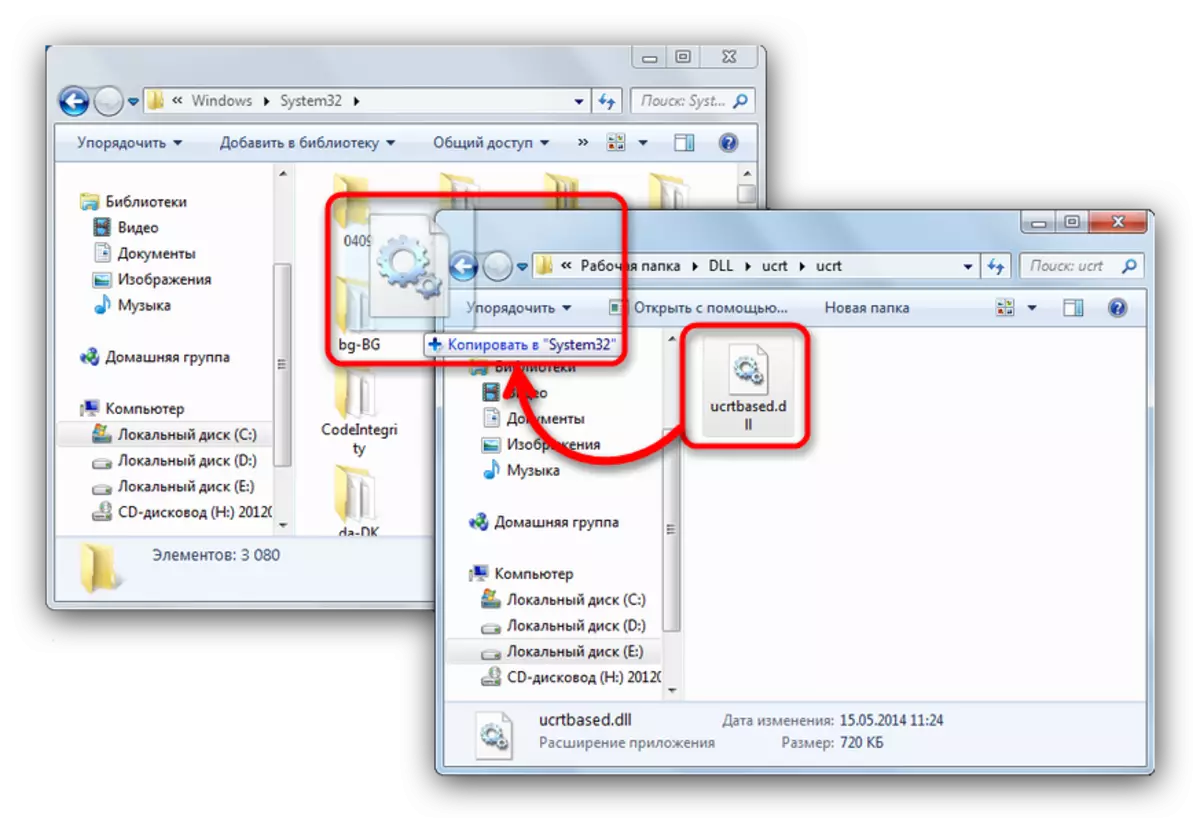
Ang lokasyon ng direktoryong ito ay depende sa bersyon ng Windows, na naka-install sa iyong PC, kaya basahin ang materyal na ito bago manipulation.
Kung minsan ang ordinaryong pag-install ay maaaring hindi sapat, dahil kung saan ang error ay sinusunod pa rin. Sa kasong ito, kailangan ng library na magparehistro sa system, na garantisadong upang i-save ka mula sa mga problema.
Paraan 2: Pag-install ng Microsoft Visual Studio 2017.
Ang isa sa pinakasimpleng paraan ng pagbawi ng UCRTBased.dll sa system ay ang pag-install ng Microsoft Medium Visible Studio 2017. Ito ay magkakaroon din ng libreng opsyon na tinatawag na Visual Studio Community 2017.
- I-download ang web installer ng tinukoy na pakete mula sa opisyal na website. Mangyaring tandaan na kakailanganin mong mag-log in sa iyong Microsoft account, o lumikha ng bago!
I-download ang Visual Studio Community 2017.
- Patakbuhin ang installer. Tanggapin ang kasunduan sa lisensya sa pamamagitan ng pagpindot sa pindutang "Magpatuloy".
- Maghintay hanggang ang utility ay naglo-load ng mga sangkap na naka-install. Pagkatapos ay piliin ang nais na direktoryo para sa pag-install at i-click ang "Itakda".
- Ang proseso ng pag-install ay maaaring tumagal ng malaking oras, dahil ang lahat ng mga sangkap ay preloaded mula sa internet. Sa dulo ng proseso, isara lamang ang window ng programa.

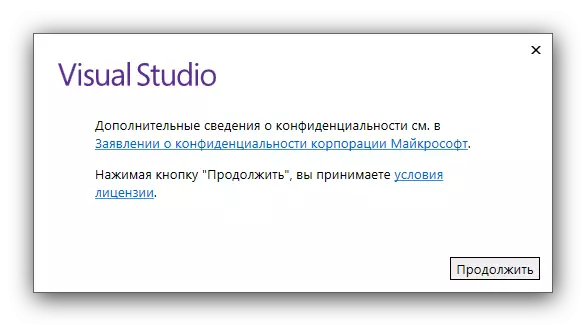

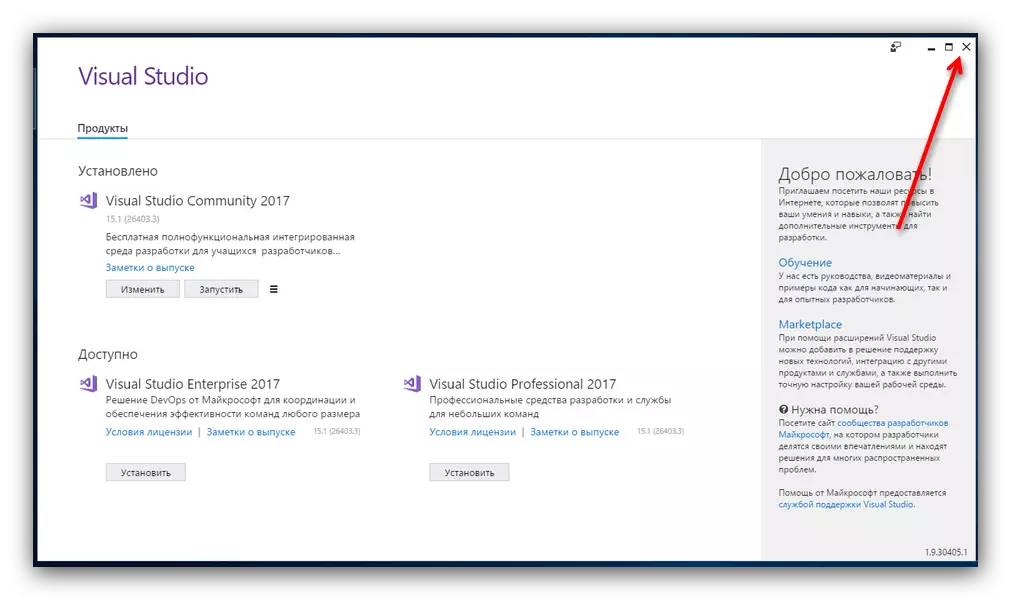
Kasama ang naka-install na daluyan sa system, lilitaw ang ucrtbased.dll library, na awtomatikong ayusin ang problema sa paglulunsad ng software na nangangailangan ng file na ito.
